Google Drive es uno de los servicios de almacenamiento en la nube más populares. Le permite almacenar archivos en línea y acceder a ellos desde cualquier lugar.
Llevo casi una década utilizando Google Drive, ya sea para necesidades personales o profesionales, y la plataforma de almacenamiento en la nube nunca me ha decepcionado.
En este post, trataré las ventajas de Google Drive, sus funciones avanzadas y su integración con Gemini.
Además, responderé a dudas comunes sobre si Google Drive es gratuito y cubriré los pasos sobre cómo acceder, subir y crear nuevos archivos y carpetas.
Al final, podrá decidir por sí mismo si Google Drive se ajusta a sus necesidades empresariales o personales.
¿Qué es Google Drive?
Google Drive es una solución de almacenamiento en la nube impulsada por IA. Ofrece excelentes funciones para compartir archivos y colaborar que ayudan a agilizar los flujos de trabajo.
Se lanzó en 2012 y actualmente cuenta con más de 2.000 millones de usuarios activos. ¡Eso es casi 2,8 veces más que Dropbox (750 millones de usuarios mensuales)!
Los equipos pueden utilizarlo para trabajar a distancia y cargar, compartir y editar archivos desde cualquier dispositivo, ya que es accesible a través de un navegador. Es compatible con 100 tipos de archivos, incluidos los formatos de archivo ofimáticos más populares:
- Docs
- Hojas
- Diapositivas
- PDFs
- Archivos de Microsoft Office
Google Drive está preparado para empresas, con un almacenamiento disponible de entre 15 GB y 5 TB por usuario. Permite añadir almacenamiento fácilmente cuando sea necesario.
Técnicamente, el almacenamiento de Google Drive es la suma del contenido utilizado por Gmail y Google Fotos. Por lo tanto, cualquier archivo adjunto de correo electrónico y fotos/vídeos almacenados en Google Fotos contarán para el espacio de almacenamiento disponible.
En cuanto a la integración, Google Drive funciona bien con otros sistemas y servicios, como YouTube, Google Analytics, etc.
Ventajas del uso de Google Drive
Una vez que empiece a utilizar Google Drive, descubrirá que ofrece muchas ventajas, entre las que se incluyen:
- Carga y descarga de archivos → Descargue y cargue archivos con facilidad y acceda a los archivos en cualquier lugar desde cualquier dispositivo de su elección.
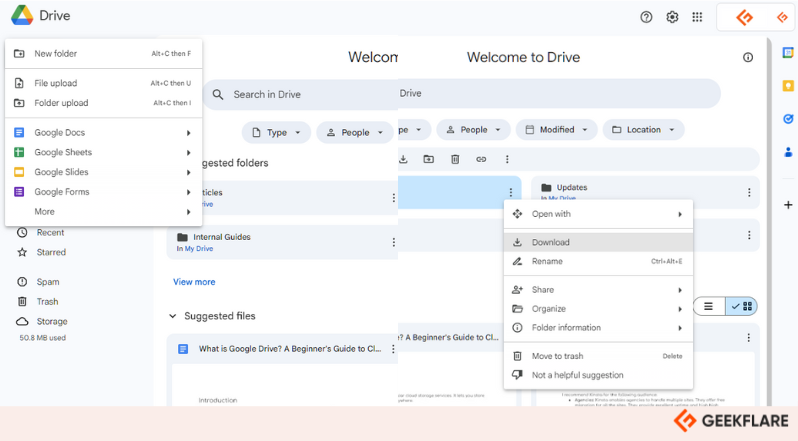
- Funcionalidad de arrastrar y soltar → Puede arrastrar y soltar archivos en Google Drive, lo que facilita su uso y lo hace intuitivo para los usuarios más avanzados.
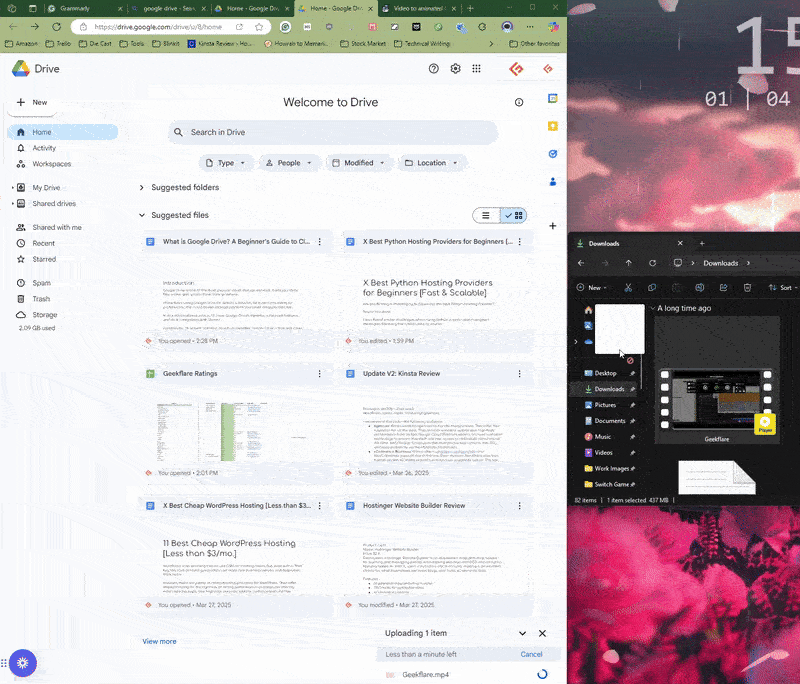
- Organización y búsqueda de archivos → Ofrece funciones de búsqueda avanzadas impulsadas por IA para obtener resultados de búsqueda relevantes. Tiene en cuenta sus actividades para mostrar información útil.
- Compartición de archivos y colaboración → Comparta archivos entre compañeros y personas ajenas a la empresa con sencillas opciones de compartición de archivos como Ver, Editar y Comentar. Además, puede compartir unidades para facilitar la colaboración en equipo. También admite la colaboración a nivel de archivo para formatos ofimáticos como docs, hojas de cálculo y presentaciones.
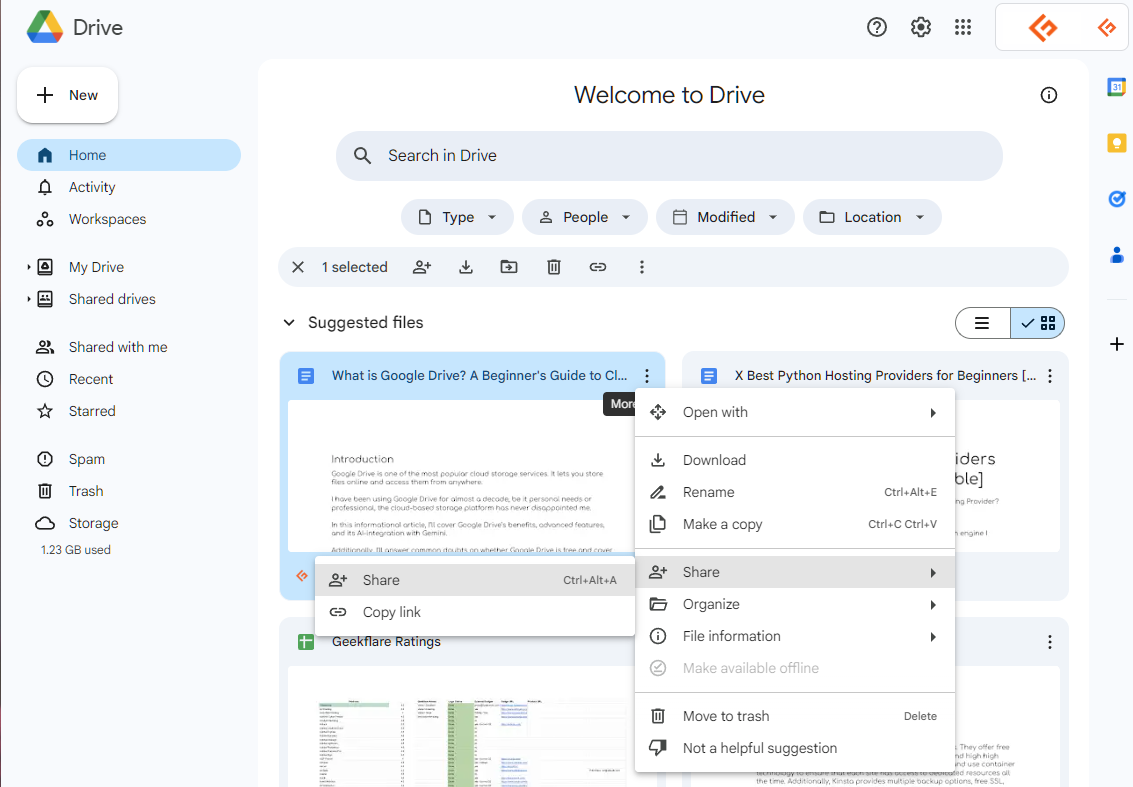
Funciones avanzadas de Google Drive
Además de funciones básicas como la subida, la descarga, la búsqueda, el uso compartido de archivos y la colaboración, Google Drive proporciona funciones avanzadas como:
- Sincronización de archivos entre el escritorio y la nube: Con la aplicación Google Drive para escritorio, puede habilitar la sincronización automática entre el escritorio y la nube. Esto resulta práctico para las personas que trabajan con Microsoft Office u otras soluciones del paquete Office como LibreOffice, WPS Office, etc.
- Historial de versiones: Google ofrece un historial de versiones para hojas, documentos y deslizadores. Ayuda a realizar un seguimiento de los cambios y a volver al original si es necesario. Para otros tipos de archivos, puede gestionar las versiones haciendo clic con el botón derecho en el archivo y descargando una versión anterior.
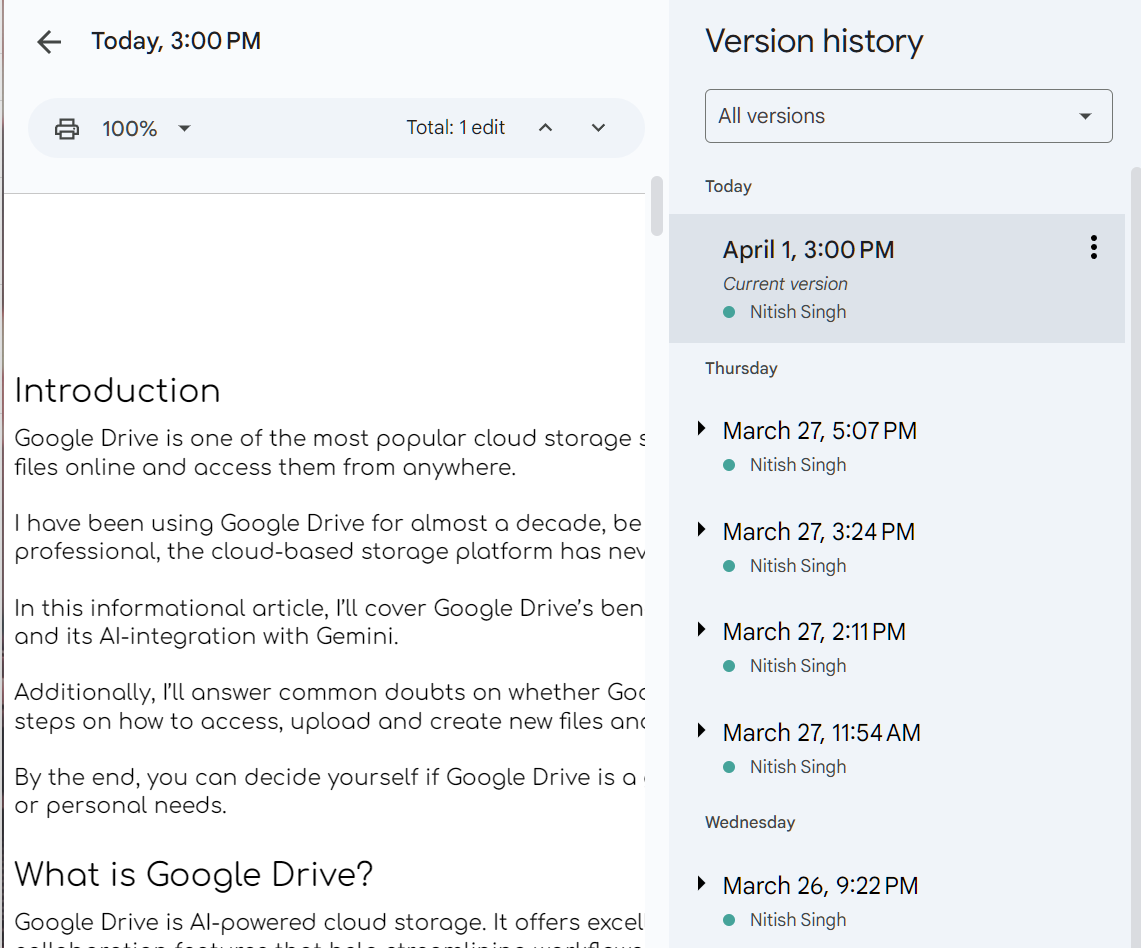
- Seguimiento de los cambios en los archivos: Los usuarios pueden comprobar los cambios y la actividad de los archivos. Sólo tienen que hacer clic con el botón derecho en el archivo (o pulsar sobre tres puntos) y elegir Información del archivo > Actividad.
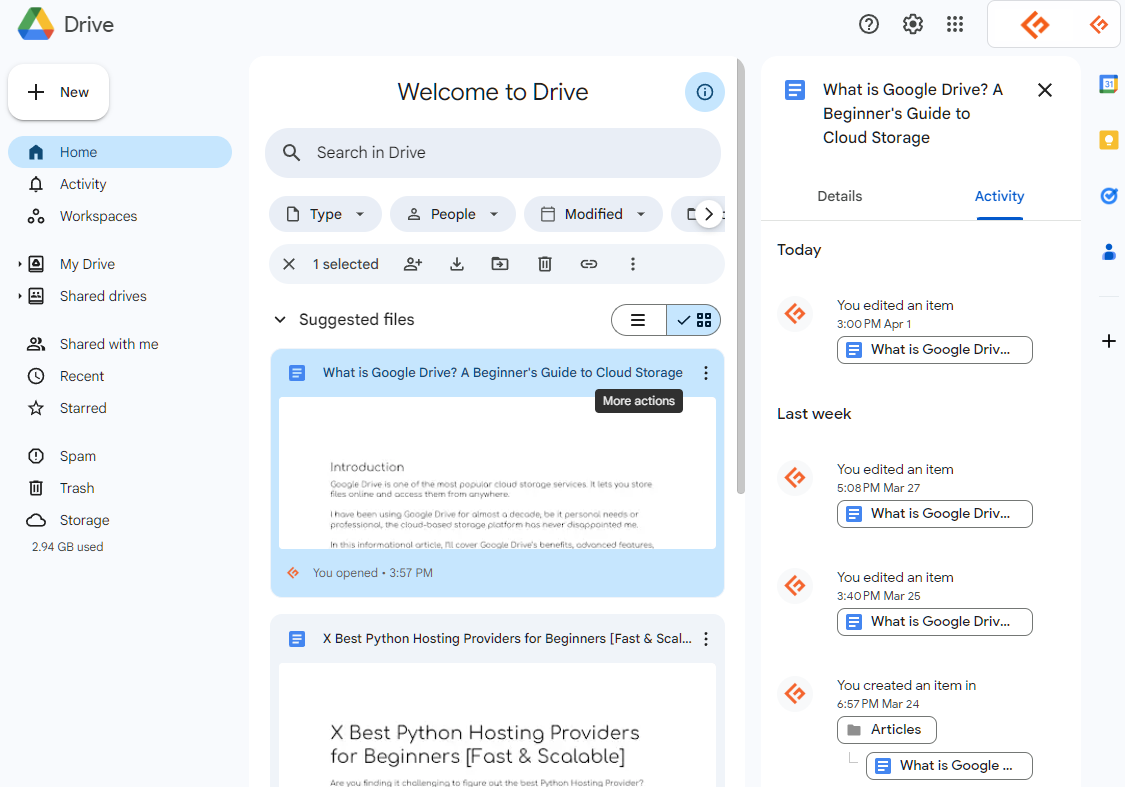
- Restaurar archivos anteriores: Una vez borrado un archivo, se almacena en la papelera durante 30 días. Puede restaurarlo si surge la necesidad.
- Acceso sin conexión: Para garantizar la disponibilidad durante los cortes de Internet, Google Drive ofrece acceso sin conexión a Google Docs, Sheets y Slides. Para habilitar el acceso sin conexión, debe estar conectado a Internet y, a continuación, instalar y activar la extensión de Chrome «Google Docs Offline«. Una vez hecho esto, vaya a Google Drive > Configuración > Activar la configuración sin conexión.
Google Drive y Gemini
Hasta hace poco, Google Drive no disponía de funciones de IA. Sin embargo, Google introdujo Gemini para Google Workspace en 2024. Esta funcionalidad se traslada a Google Drive, lo que permite a los usuarios
- Resumir documentos largos
- Recuperar datos más rápidamente
- Crear propuestas personalizadas para clientes
- Crear presentaciones interactivas con imágenes y diseños generados por IA
Nota: Google Gemini sólo está disponible con los planes Google Workspace.
¿Google Drive es gratuito?
Google Drive es gratuito para los usuarios normales, y cada cuenta tiene un límite de 15 GB de espacio de almacenamiento en Google Fotos, Gmail y el propio Drive.
Invita a los usuarios a empezar a utilizar Drive para las funcionalidades básicas, especialmente para almacenar archivos, fotos o incluso vídeos. Una vez que se quedan sin espacio, Google ofrece planes de pago en los que los usuarios pueden subir de nivel de almacenamiento (hasta 30 TB).
Empecé a utilizar Google Drive en 2014. Desde entonces, he utilizado Drive de forma gratuita hasta 2019, pero pronto alcancé la marca de 15 GB de almacenamiento gratuito. Esto me hizo actualizar mensualmente al plan Básico. Sin embargo, hace poco me enteré de que contratar el plan anual puede ahorrarme un 16%, ¡así que me adelanté y me suscribí a su plan anual!
Y, sin duda, ¡el nuevo espacio de almacenamiento también se está llenando!
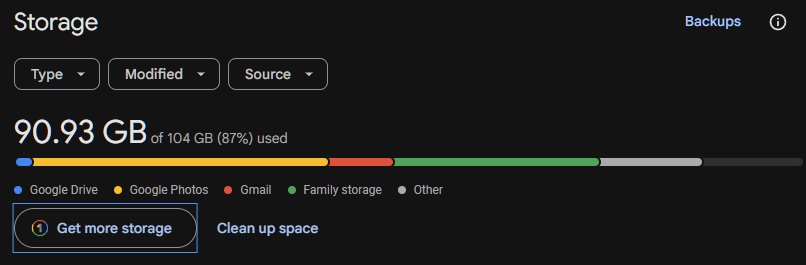
El almacenamiento de Google Drive puede aumentarse a través de los planes Google One. Los precios de Google One son los siguientes
- Básico – 1,99 $ /mes, proporciona 100 GB para Drive, Gmail y Fotos.
- Estándar – 2,99 $/mes, con 200 GB de almacenamiento.
- Premium – 9,99 $/mes, que ofrece 2 TB de espacio de almacenamiento con Magic Editor ilimitado y funciones premium de Google Workspace.
Como alternativa, las empresas pueden acceder a Google Drive a través de Google Workspace, que da acceso a almacenamiento agrupado, acceso a Gemini AI, reuniones de vídeo, firma electrónica y mucho más.
Cómo acceder a Google Drive
Google Drive es un sistema de almacenamiento basado en la nube que permite acceder a él desde cualquier dispositivo a través del navegador web de su elección.
Para acceder a él a través de un navegador web, haga lo siguiente:
- Abra el navegador web de su elección.
- Vaya a «drive.google.com«.
- Inicie sesión en su cuenta de Google (regístrese si no dispone de una).
También puede utilizar la aplicación Google Drive para escritorio para acceder a la solución desde Windows y Mac. Una vez instalada, creará una carpeta de Google Drive en la que podrá colocar archivos/carpetas para facilitar el acceso y la sincronización con la nube.
Si utiliza un smartphone o una tableta, es mejor que instale la aplicación para Android o iOS, según el tipo de dispositivo y el sistema operativo.
Estas aplicaciones ofrecen facilidad de uso y le permiten acceder, cargar o descargar archivos directamente desde su dispositivo portátil.
Google Drive se sincroniza a través de la web, el escritorio y los dispositivos móviles.
¿Cómo subir a Google Drive?
Subir archivos/carpetas a Google Drive es fácil. Sin embargo, los pasos difieren dependiendo de dónde está tratando de subir. A continuación, le mostraré el proceso para cada uno de ellos.
Navegador web
- Vaya a drive.google.com.
- Acceda a su cuenta de Google.
- Haga clic en «Nuevo» en la esquina superior izquierda.
- Seleccione «Subir archivo» o «Subir carpeta» según sus necesidades.
- Ahora elija el archivo/carpeta que desea subir.
Como alternativa, Google Drive también admite la función de arrastrar y soltar.
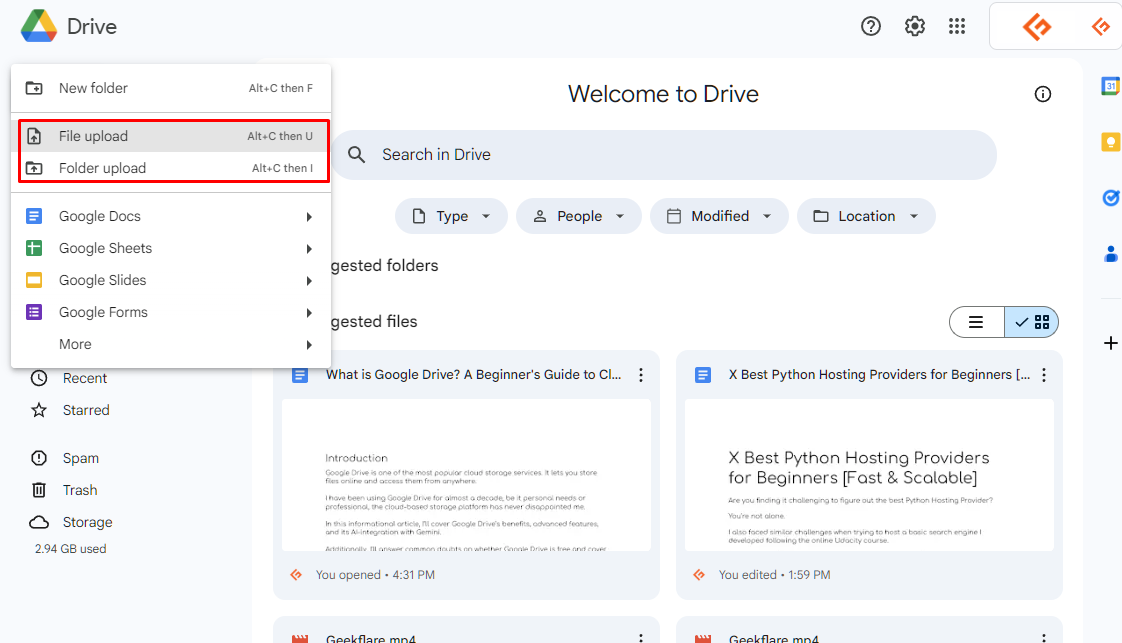
Aplicación móvil de Google Drive
Para la aplicación móvil de Google Drive, siga los pasos que se mencionan a continuación:
- Abra la aplicación móvil para Android/iPhone.
- Pulse el botón «Nuevo» en la parte inferior derecha.
- Seleccione «Subir» y, a continuación, seleccione el archivo que desea subir.
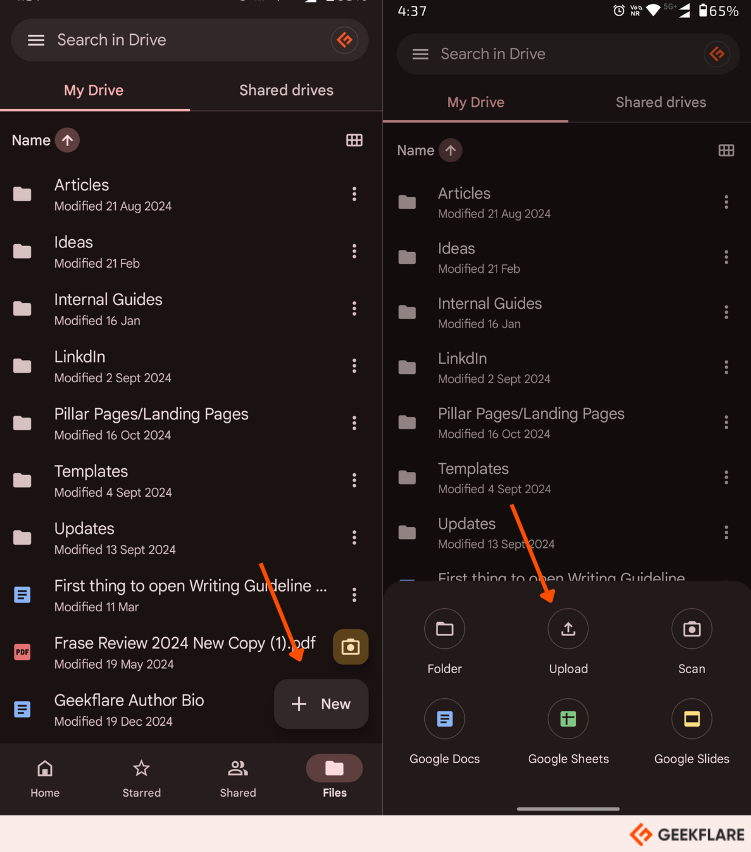
Google Drive para escritorio
Para la aplicación de escritorio, debe seguir los pasos que se mencionan a continuación:
- Asegúrese de que tiene la aplicación de Google Drive instalada en su ordenador.
- Inicie sesión en su cuenta de Google.
- Se creará una carpeta de Google Drive.
- Arrastre y suelte los archivos en esa carpeta específica.
Google Drive sincronizará automáticamente los cambios en la nube.
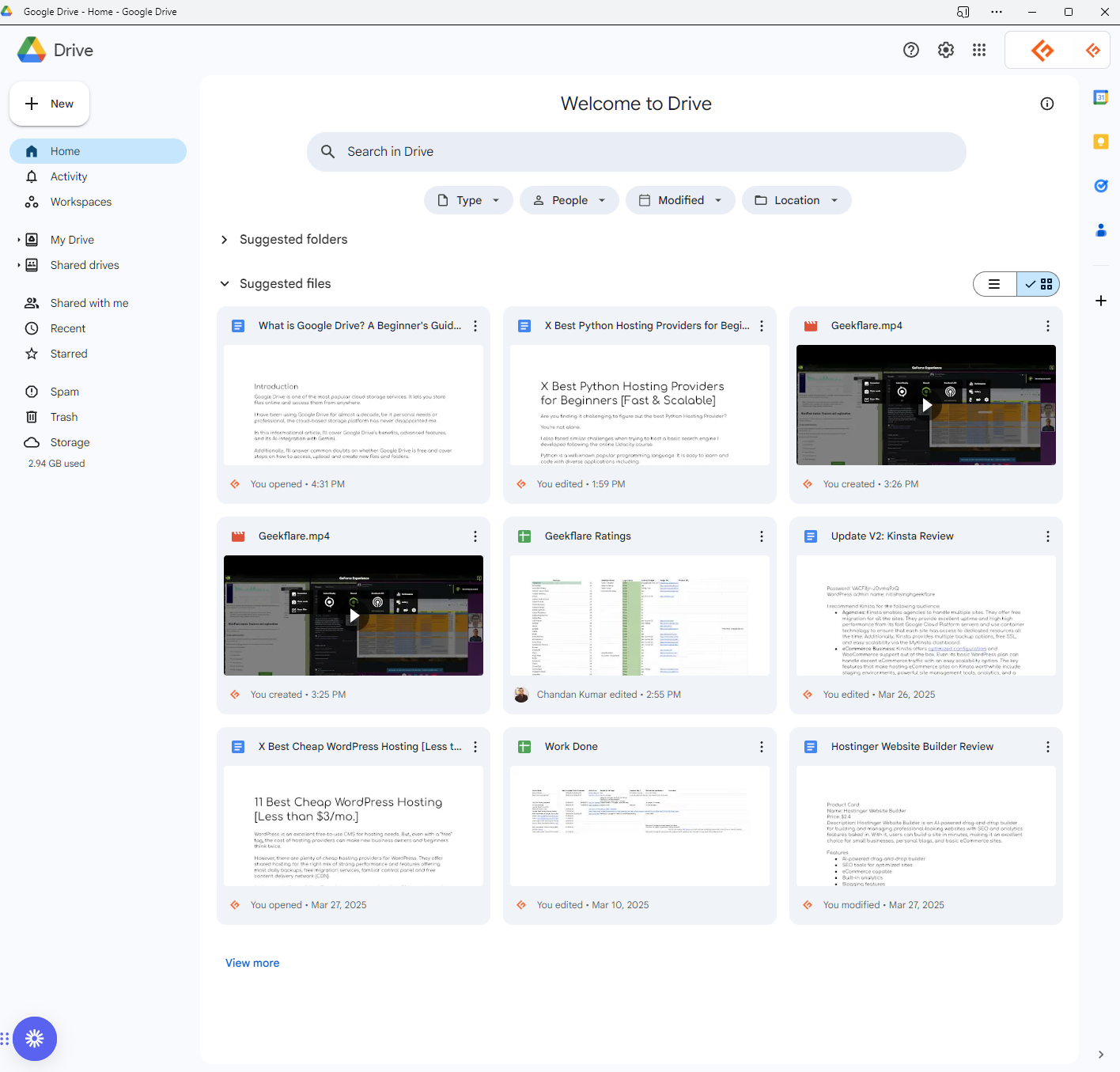
¿Cómo crear una carpeta en Google Drive?
Para crear una carpeta en Google Drive, deberá seguir los pasos que se mencionan a continuación:
- Abra Google Drive a través de la web o de su aplicación preferida (Android/iOS).
- Haga clic en el botón «Nuevo » en la parte superior izquierda. Alternativamente, puede utilizar Alt N para abrir el menú Crear.
- Seleccione la opción «Nueva carpeta«.
- Ahora, nombre la nueva carpeta según sus necesidades.
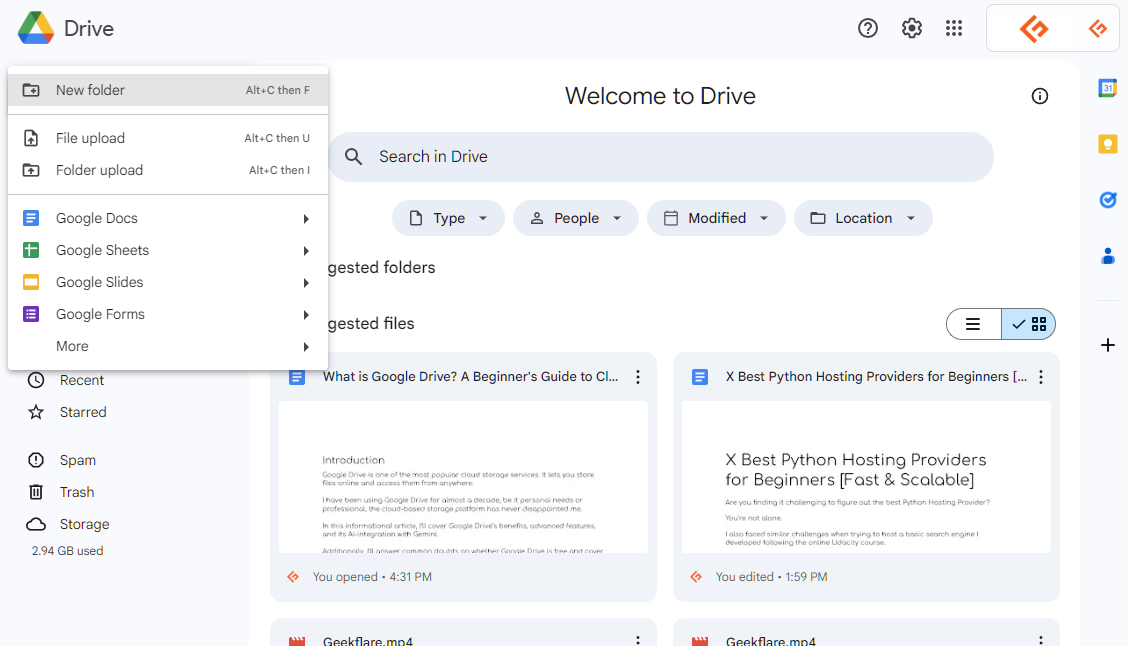
Esto creará y resaltará la nueva carpeta.
¿Puedo utilizar Google Drive en Mac?
Sí, puede utilizar Google Drive en Mac. Puede hacerlo de dos maneras:
- Accediendo a través del navegador web de su elección.
- Utilizar la aplicación de Google Drive para Mac.
En el caso de la aplicación de Google Drive para Mac, deberá asegurarse de que dispone del permiso adecuado para acceder a la carpeta.
¿Cómo encontrar archivos de gran tamaño en Google Drive?
Para encontrar archivos de gran tamaño en Google Drive es necesario listar los archivos en función de su tamaño.
Los pasos exactos que deberá seguir son:
- Abra su Google Drive a través del navegador o la aplicación.
- Haga clic en «Almacenamiento» en el menú de la izquierda.
- Ahora, verá los archivos listados en función de su tamaño.
- Al hacer clic en «Almacenamiento utilizado» verá el orden ascendente del tamaño de los archivos.
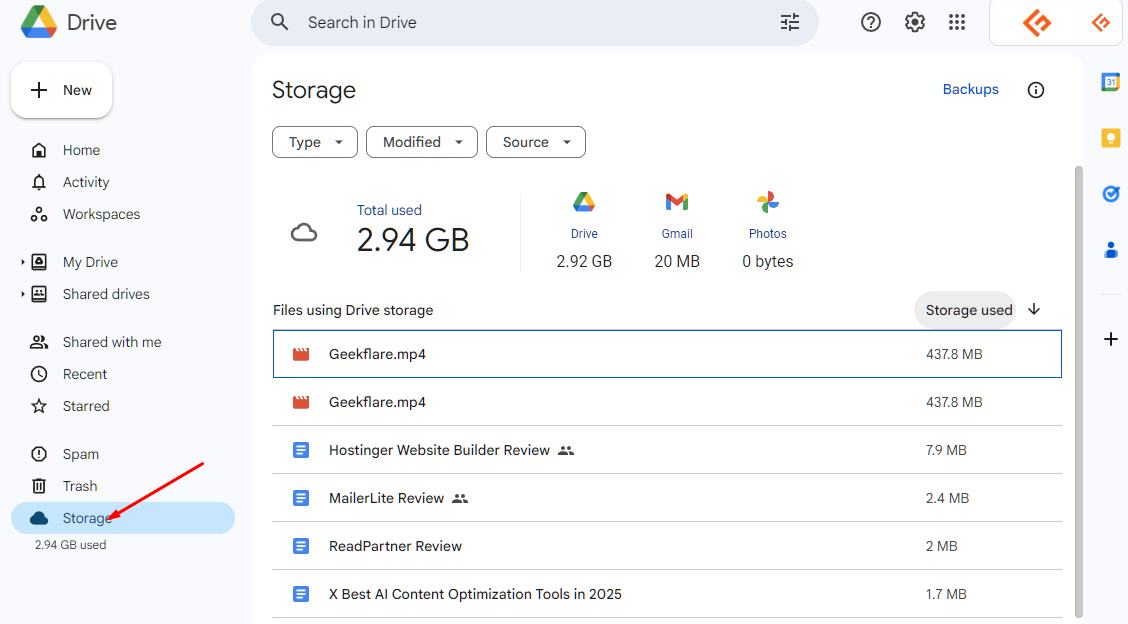
¿Cómo proteger los archivos de Google Drive?
Los archivos de Google Drive son seguros por defecto. Sin embargo, como usuario, puede tomar varias medidas para asegurar su archivo o Google Drive en general. Estos incluyen:
- No compartir archivos con desconocidos
- No almacenar archivos sensibles en Drive
- Asegurarse de que los editores no puedan añadir a otras personas
- Comprobar regularmente el acceso a los documentos compartidos
- Recorte las aplicaciones de Google Drive cuando no las utilice
- Cifrar los archivos antes de subirlos a Google Drive
Atajos de teclado de Google Drive
Google Drive admite atajos de teclado para casi todas las acciones necesarias, como editar, seleccionar y navegar.
Puede encontrar toda la lista de atajos de palabras clave pulsando Ctrl + / (barra oblicua).
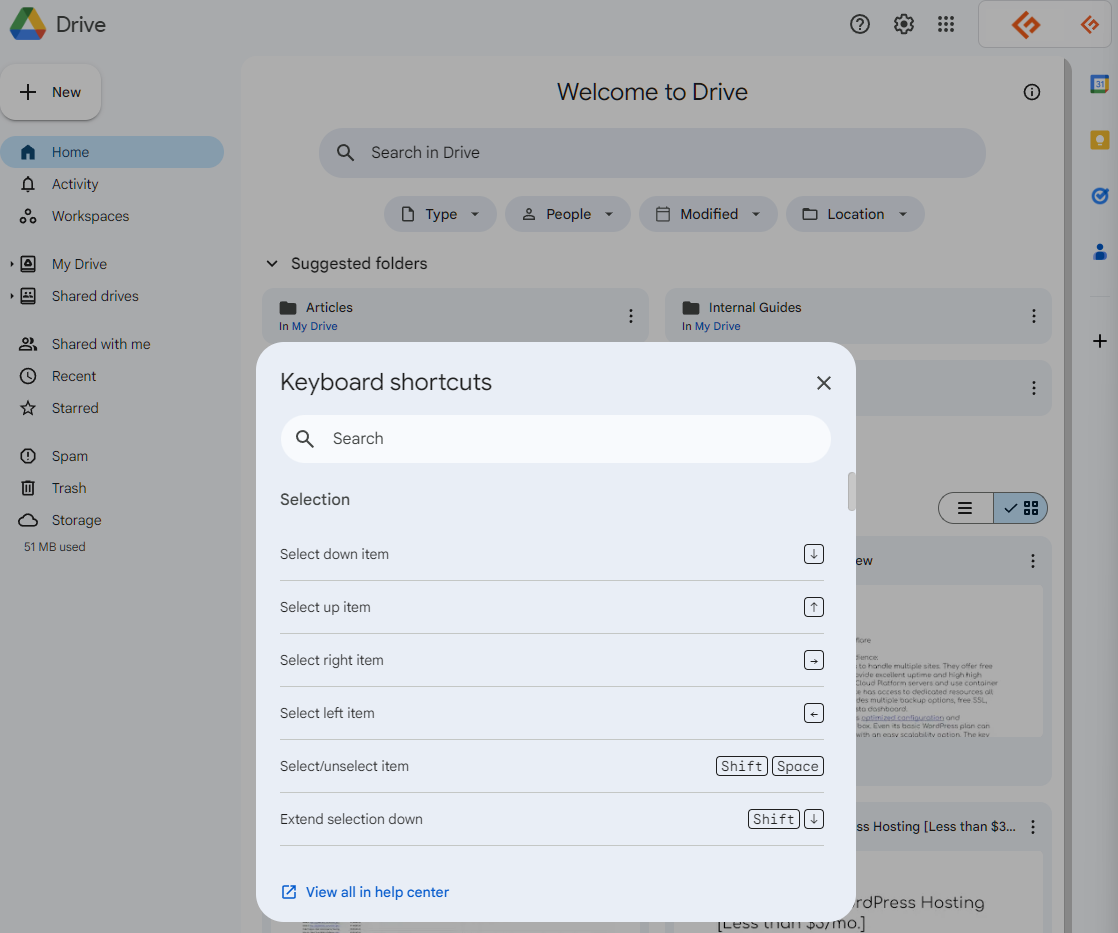
A mí me gustan sobre todo sus atajos de palabras clave de navegación, como por ejemplo
- / – para buscar en la unidad
- Ctrl + F – para buscar/encontrar la siguiente función en docs, hojas y diapositivas
- Alt + N – para abrir el menú Crear
- Intro – para abrir los elementos seleccionados
Los atajos de macOS son diferentes de los de Windows/ChromeOS, ya que las teclas Alt y CTRL se sustituyen por las teclas Opción y Comando. Para conocer la lista de accesos directos de Google Drive, consulte este artículo de ayuda.
¿Cómo compartir archivos de Google Drive?
Google ha facilitado la tarea de compartir archivos de Drive. Puede compartir archivos y carpetas por correo electrónico o mediante un enlace.
- Abra el archivo o la carpeta que desea compartir en Google Drive.
- Haga clic en la opción Compartir en la parte superior derecha (o abra los tres puntos en el archivo).
- Ahora, añada la dirección de correo electrónico del destinatario en «Añadir personas, grupos y eventos del calendario«.
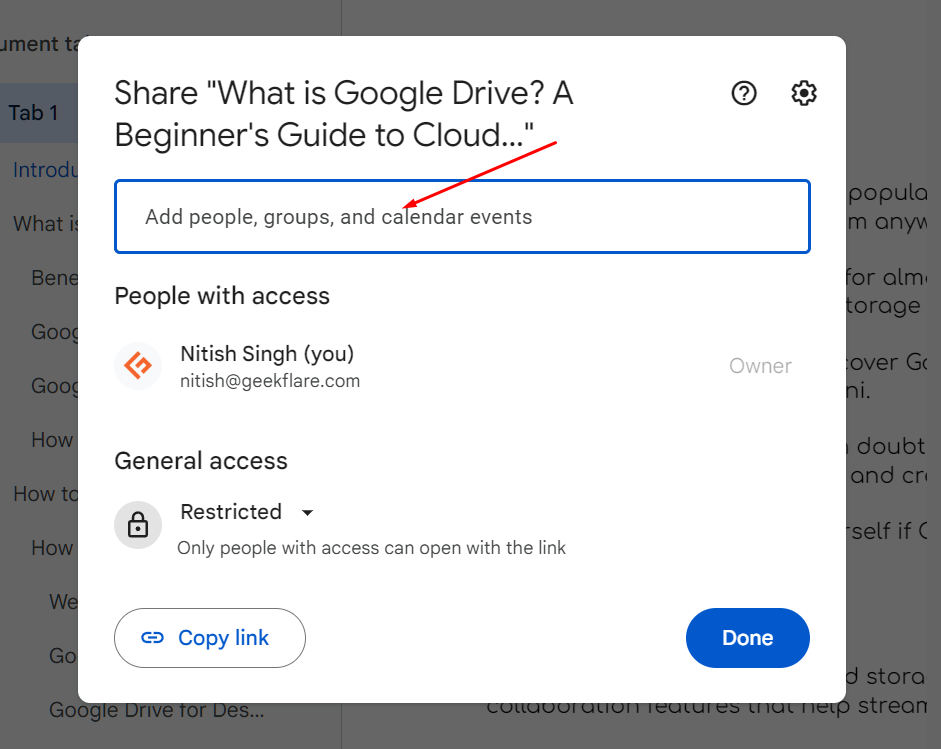
- Seleccione un tipo de acceso como Espectador, Comentarista o Editor.
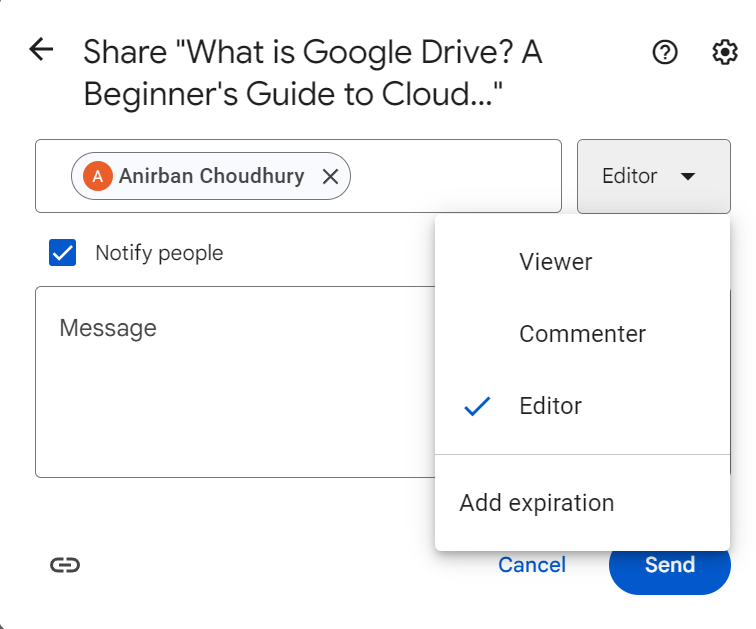
- Elija Añadir fecha de caducidad.
- Añada cualquier mensaje si lo desea.
- Haga clic en Enviar.
Del mismo modo, puede compartir el archivo mediante el acceso General.
- Abra el archivo que desea compartir.
- Pulse el botón Compartir en la esquina superior derecha.
- En «Acceso general«, cámbielo a «Restringido«, «Organización» o cualquiera con el enlace.
- Haga clic en «Hecho»para realizar los cambios.
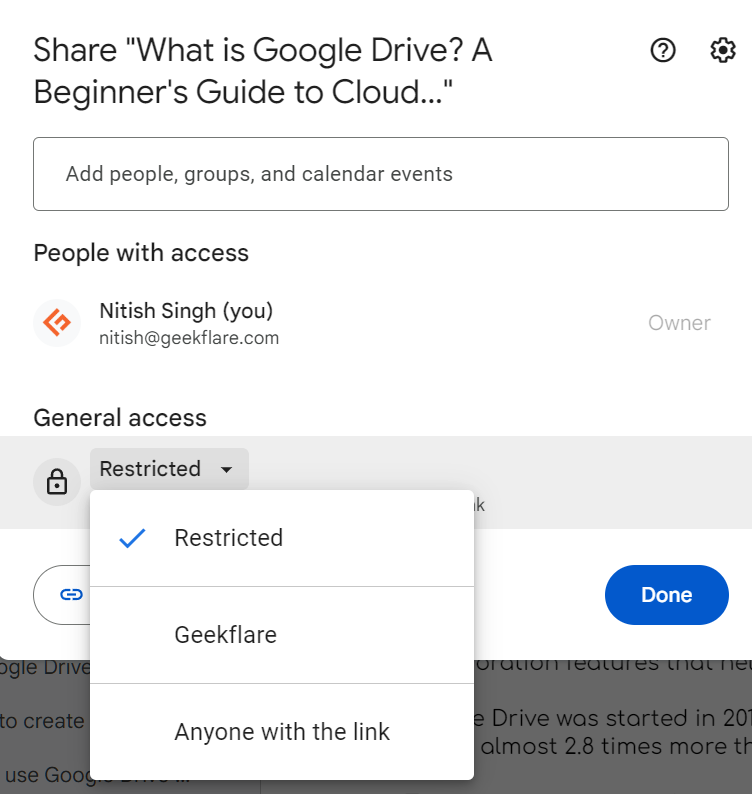
También puede copiar el enlace después de realizar los cambios y compartirlo manualmente a través de mensajería personal o soluciones de gestión de tareas como Notion o Trello.
¿Es rápido Google Drive?
Google Drive es rápido.
En mi post sobre las mejores alternativas a Dropbox, encontré que Google Drive era la segunda mejor en comparación con Zoho Worldrive. Tardó 26 segundos en subir un archivo MP4 de 211 MB en comparación con los 23 segundos de Zoho y los 28 segundos de Dropbox.
Sin embargo, el tiempo de carga depende de su ubicación y de su velocidad de Internet. La prueba se realizó utilizando una conexión a Internet bastante rápida de 90 Mbps de velocidad de subida y bajada, y la ubicación fue la India.
Para calibrar el rendimiento de Google Drive, vamos a probarlo desde dos ubicaciones: EE.UU. y el Reino Unido. Para esta prueba, voy a utilizar ProtonVPN.
Prueba de Google Drive en EE.UU
Me conecté a un servidor de EE.UU.. Una vez conectado, mi velocidad de Internet se vio afectada debido al uso de una VPN, y ahora está en 73,77 Mbps de velocidad de descarga y sólo 1,78 Mbps de velocidad de subida.
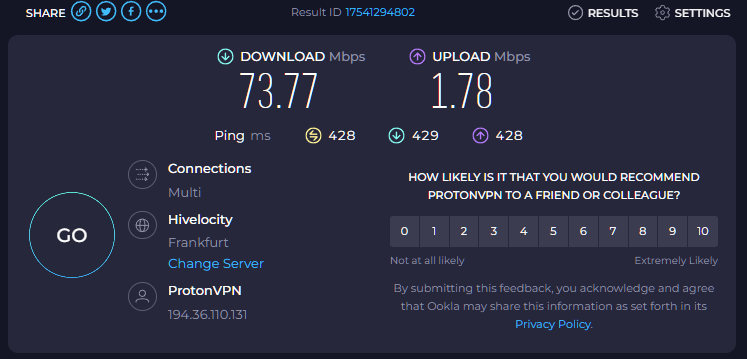
El archivo de 211 MB tardó 184 segundos en cargarse. Eso es casi 7 veces más lento (en comparación con el uso de una conexión de 90 Mbps) para una velocidad de subida a Internet 50 veces más lenta.
Prueba de Google Drive Reino Unido
Después de conectarme al servidor del Reino Unido utilizando Proton VPN, mis velocidades de Internet cambiaron a 77 Mbps de descarga y 4,58 Mbps de subida.
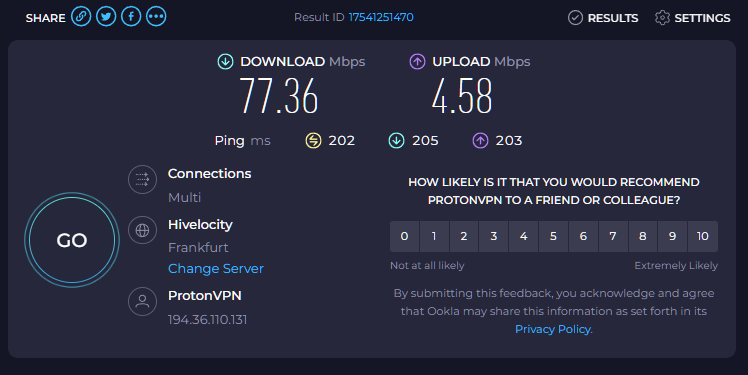
Tardé 117 segundos en subir el archivo MP4 de 211 Mb. No está mal, teniendo en cuenta que las velocidades de subida bajaron a 4,58 Mbps (casi 19 veces más lentas). En resumen, tardó 4,5 veces más en subir el archivo, ¡a pesar de que las velocidades de subida a Internet son 19 veces más lentas! Impresionante.
En general, Google Drive funcionó con rapidez. En las pruebas de EE.UU. y Reino Unido, los tiempos de subida son altos debido a las velocidades de subida más lentas. Esto le da una perspectiva clara de lo que puede tardar en subir sus archivos al almacenamiento en la nube de Google.
¿Es Google Drive bueno para las empresas?
Google Drive es una opción excelente para las empresas, que se ofrece a través de Google Workspace.
Google Workspace funciona principalmente como una solución de alojamiento de correo electrónico para empresas, pero incluye un paquete completo de colaboración con Meet, Gmail, Sheets, Slides, Docs y Drive. Además, obtiene Google Gemini, la oferta GenAI propiedad de Google, que puede ayudar a mejorar la eficacia y la productividad de las empresas.
Sin embargo, hay algunas cosas que debe saber antes de elegir Google Drive.
- No admite el conocimiento-cero. Sin embargo, sí mantiene los datos cifrados durante la transmisión mediante cifrado AES de 256 bits y TLS.
- La política de privacidad de Google Drive no es ideal para las empresas centradas en la privacidad. Recopilan mucha más información de la que a una empresa le gustaría. Escanean todo el contenido subido y también recopilan otra información local y tipos de dispositivos. Además, comparten la información recopilada con otras empresas o personas de confianza.
En resumen, recomiendo Google Drive para las empresas que no tienen necesidades estrictas de privacidad pero que desean una seguridad sólida y funciones de colaboración.
Alternativas a Google Drive
Google Drive tiene una fuerte competencia en el mercado del almacenamiento en la nube. Recomiendo encarecidamente echar un vistazo a Dropbox, sync.com y pCloud para uso personal.
Sin embargo, si busca almacenamiento en la nube para empresas, le recomiendo Zoho WorldDrive y OneDrive.
Para obtener una lista completa, consulte nuestro post sobre opciones gratuitas de almacenamiento en la nube

